(电脑开机软件自动打开怎么取消掉)电脑开机自动启动软件取消攻略,轻松优化系统启动速度,提升使用体验
随着电脑使用时间的增长,我们发现电脑开机时自动启动的软件越来越多,这不仅影响了电脑的启动速度,还可能占用系统资源,影响使用体验,如何取消电脑开机自动打开的软件呢?本文将为您详细解答这一问题。
电脑开机自动打开软件的原因
1、软件设置:部分软件在安装时会默认勾选开机启动选项,导致开机自动运行。
2、系统服务:一些系统服务或后台进程在启动时,会自动加载某些软件。
3、系统设置:部分系统设置可能导致开机自动启动软件。
取消电脑开机自动打开软件的方法
1、通过任务管理器取消
(1)按下“Ctrl+Shift+Esc”打开任务管理器。
(2)在“启动”选项卡中,找到需要取消的软件,点击“禁用”按钮。
2、通过系统设置取消
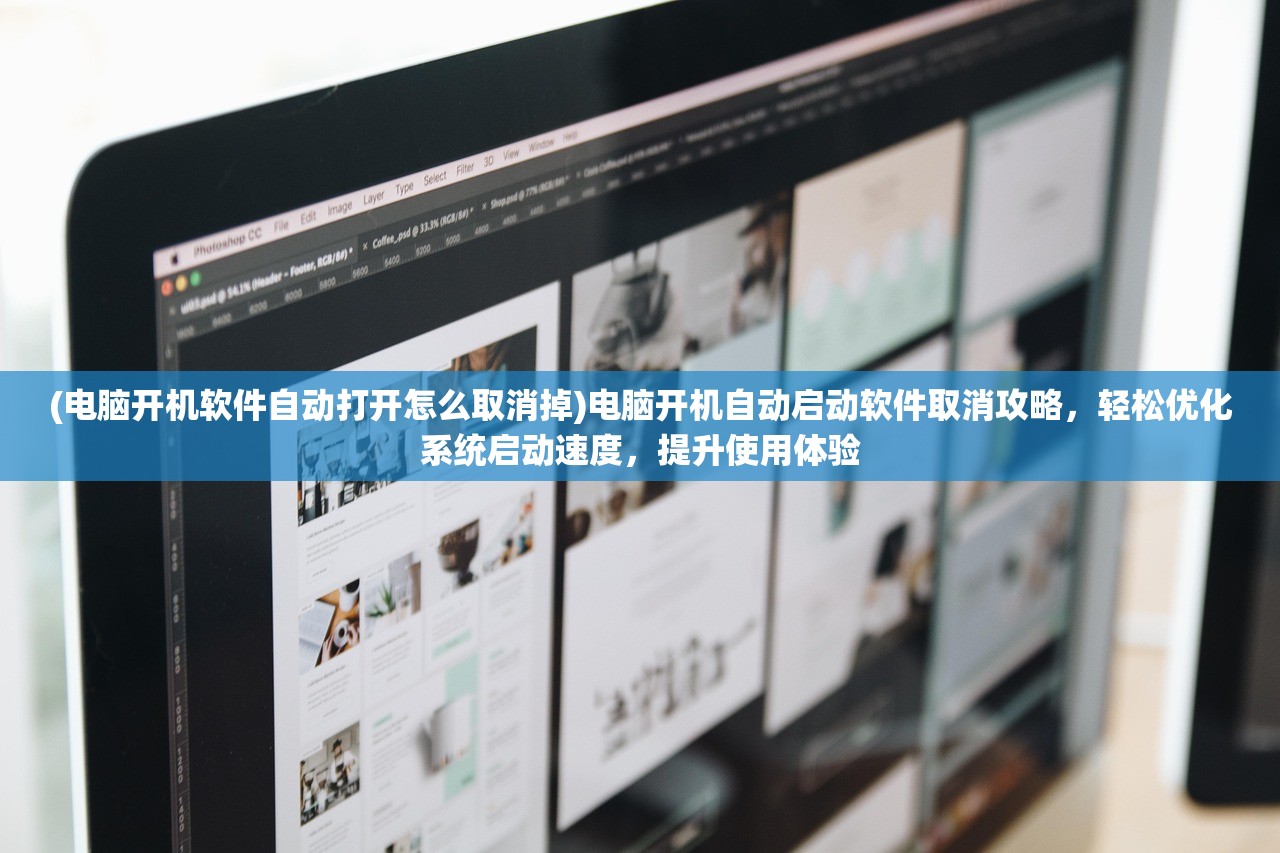
(1)按下“Win+R”打开运行对话框,输入“msconfig”并回车。
(2)在“系统配置”窗口中,切换到“启动”选项卡。
(3)找到需要取消的软件,取消勾选,点击“确定”按钮。
3、通过软件设置取消
(1)打开需要取消开机启动的软件。
(2)在软件设置中查找开机启动选项,取消勾选。
常见问答(FAQ)
Q:取消开机自动启动软件后,会影响软件的正常使用吗?
A:一般情况下,取消开机自动启动软件不会影响软件的正常使用,但如果软件在后台运行时提供某些服务,取消开机启动可能会导致这些服务无法正常使用。

Q:取消开机自动启动软件后,如何再次启用?
A:重新按照上述方法找到需要启用的软件,勾选即可。
取消电脑开机自动打开的软件,可以有效提升电脑的启动速度,优化系统资源,在实际操作过程中,用户可以根据自己的需求选择合适的方法,在取消开机启动软件时,还需注意软件的正常使用。
参考文献:
[1] Microsoft. (2021). How to disable a program from starting automatically in Windows. Retrieved from https://support.microsoft.com/en-us/windows/how-to-disable-a-program-from-starting-automatically-in-windows-7-8-and-10-6a7d9c2c-5b0d-7b29-6f47-8d6b6f4b6c4c
[2] Wikipedia. (2021). Windows startup. Retrieved from https://en.wikipedia.org/wiki/Windows_startup
[3] Howtogeek. (2021). How to Manage Startup Programs in Windows 10. Retrieved from https://www.howtogeek.com/224035/how-to-manage-startup-programs-in-windows-10/







